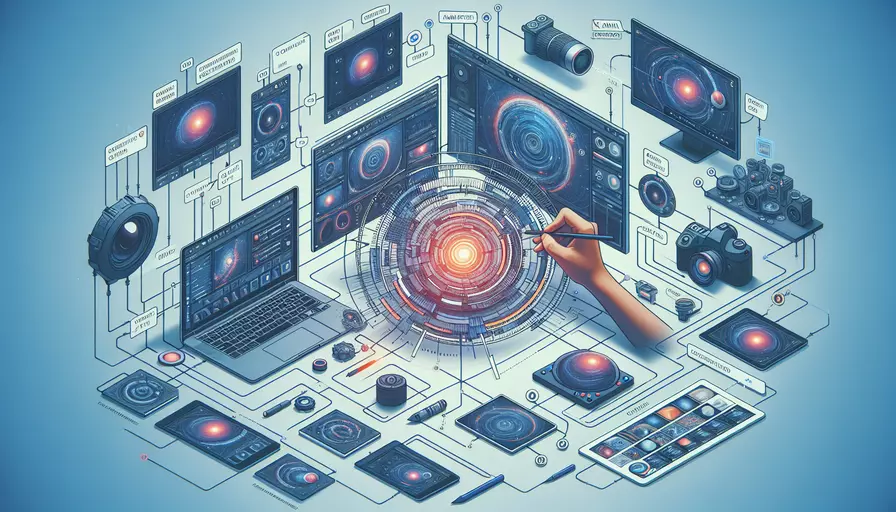
Vue拍主图视频可以通过以下几个步骤来实现:1、使用 HTML5 的 <video> 和 <canvas> 元素;2、利用 JavaScript 获取视频流;3、通过 Vue 实现视频流的捕获和控制;4、利用 canvas 绘制和保存视频截图。 使用 Vue.js 进行主图视频拍摄,主要涉及到前端技术和一些基础的 Vue.js 知识。下面是详细的步骤解析。
一、使用 HTML5 的 `
HTML5 提供了强大的 <video> 和 <canvas> 元素,可以用来实现视频的捕捉和截图功能。首先,我们需要在 Vue 组件中定义这两个元素。
<template>
<div>
<video ref="video" width="640" height="480" autoplay></video>
<canvas ref="canvas" width="640" height="480" style="display: none;"></canvas>
<button @click="captureImage">Capture Image</button>
</div>
</template>
二、利用 JavaScript 获取视频流
接下来,我们需要使用 JavaScript 获取用户的摄像头视频流,并将其显示在 <video> 元素中。
<script>
export default {
data() {
return {
videoStream: null
};
},
mounted() {
this.initCamera();
},
methods: {
async initCamera() {
try {
this.videoStream = await navigator.mediaDevices.getUserMedia({ video: true });
this.$refs.video.srcObject = this.videoStream;
} catch (error) {
console.error("Error accessing the camera: ", error);
}
},
captureImage() {
const video = this.$refs.video;
const canvas = this.$refs.canvas;
const context = canvas.getContext('2d');
context.drawImage(video, 0, 0, canvas.width, canvas.height);
const imageDataURL = canvas.toDataURL('image/png');
console.log(imageDataURL);
}
},
beforeDestroy() {
if (this.videoStream) {
const tracks = this.videoStream.getTracks();
tracks.forEach(track => track.stop());
}
}
};
</script>
三、通过 Vue 实现视频流的捕获和控制
在 Vue.js 中,我们可以利用生命周期钩子 mounted 来初始化摄像头,并在 beforeDestroy 钩子中释放视频流资源。通过 methods 选项定义捕获图像的函数,并在模板中绑定按钮点击事件。
四、利用 `canvas` 绘制和保存视频截图
captureImage 方法通过 canvas 元素的 getContext('2d') 获取绘图上下文,然后使用 drawImage 方法将视频帧绘制到 canvas 上。最终,通过 toDataURL 方法将图像导出为数据 URL。
五、总结与进一步的建议
总结来说,使用 Vue.js 拍摄主图视频的步骤包括获取视频流、显示视频、捕获图像以及处理资源释放。通过合理利用 HTML5 的 <video> 和 <canvas> 元素,以及 Vue.js 的生命周期钩子和事件绑定,可以方便地实现视频捕获和图像处理功能。
进一步的建议:
- 优化性能:在实际应用中,可以对视频流和图像处理进行优化,提升性能。
- 添加特效:可以通过
canvas的绘图功能,为捕获的图像添加特效或滤镜。 - 安全性:注意处理用户权限问题,确保在获取用户摄像头时,符合隐私和安全要求。
通过以上步骤,你可以在 Vue.js 项目中实现主图视频的拍摄和处理功能,提升用户体验。
相关问答FAQs:
1. 什么是Vue.js?
Vue.js是一款流行的JavaScript框架,用于构建用户界面。它具有响应式的数据绑定和组件化的开发思想,使开发者能够更轻松地构建交互式的Web应用程序。Vue.js是一种轻量级的框架,易于学习和使用,适用于单页面应用程序和复杂的前端项目。
2. 如何在Vue.js中拍摄主图视频?
要在Vue.js中拍摄主图视频,您可以使用HTML5的<video>标签和Vue.js的数据绑定功能。下面是一些步骤来实现这个目标:
- 在Vue.js组件中,使用
<video>标签来显示视频。您可以通过将视频的URL绑定到src属性来指定要播放的视频文件。 - 使用Vue.js的数据绑定功能,将视频的播放状态绑定到一个布尔值。您可以使用一个
data属性来存储视频的播放状态,并使用v-bind指令将其绑定到<video>标签的autoplay属性上。 - 在Vue.js组件的方法中,编写逻辑来控制视频的播放和暂停。您可以使用
v-on指令来绑定方法到相应的事件上,例如@click用于点击事件。 - 在Vue.js组件的模板中,使用条件渲染来根据视频的播放状态来显示不同的内容。您可以使用
v-if和v-else指令来根据条件显示不同的元素。
3. 如何使用Vue.js中的第三方库来拍摄主图视频?
除了使用HTML5的<video>标签外,您还可以使用Vue.js的第三方库来拍摄主图视频。这些库提供了更多的功能和定制选项,以满足您的需求。以下是一些流行的Vue.js视频库:
- Vue Video Player:这个库提供了一个易于使用的Vue组件,用于播放视频。它支持多种视频格式,提供了丰富的控制选项和自定义样式的能力。
- Vue Video Background:这个库专门用于在Vue.js应用程序中创建全屏视频背景。它提供了各种选项来控制视频的播放行为和外观。
- Vue-youtube:如果您需要在Vue.js应用程序中嵌入YouTube视频,这个库是一个不错的选择。它提供了一个Vue组件,使您能够轻松地在应用程序中嵌入和控制YouTube视频。
- Vue-Video-Cover:这个库允许您在Vue.js应用程序中创建具有视频封面的视频。它提供了各种选项来控制封面和视频的交互。
使用这些库,您可以更轻松地在Vue.js应用程序中拍摄主图视频,并为您的用户提供更丰富和吸引人的体验。
文章标题:vue如何拍主图视频,发布者:飞飞,转载请注明出处:https://worktile.com/kb/p/3643737

 微信扫一扫
微信扫一扫  支付宝扫一扫
支付宝扫一扫 